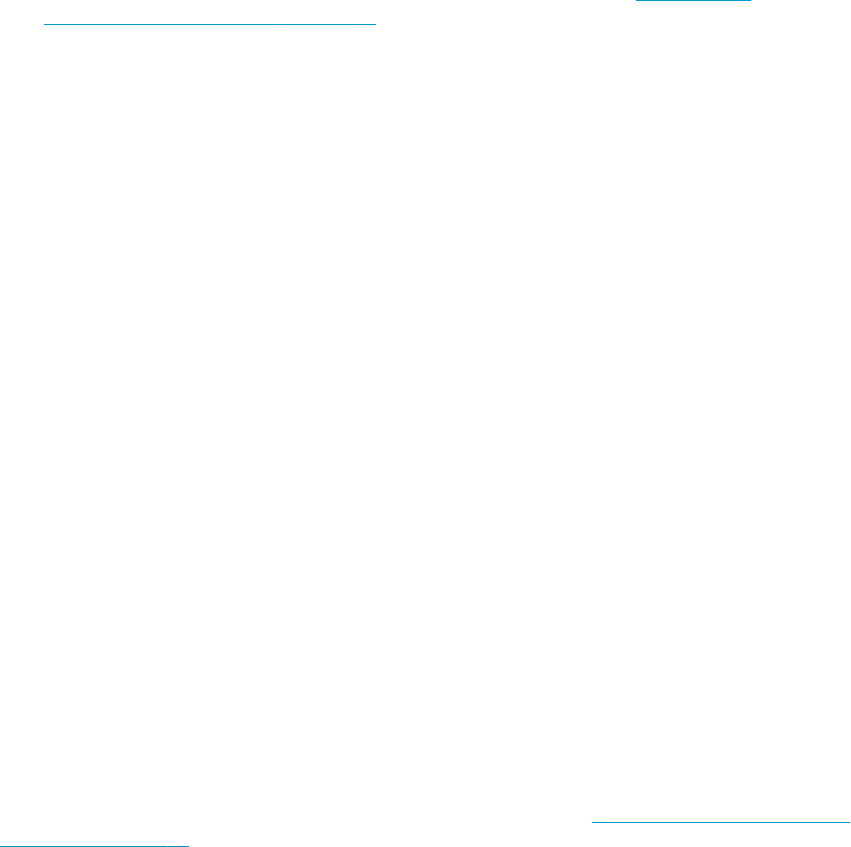-
Hoe gaat scannen met de HP Deskjet 3636 Printet
Reageer op deze vraag Misbruik melden
Gesteld op 6-4-2020 om 09:40 -
voor het afdrukken gebruik ik de printer hp 3636
Reageer op deze vraag Misbruik melden
daarbij kon men in het rechter venster uit 4 a 5 formaten kiezen ,nu nog een formaat nl volledige pagina
instellen van andere formaten zijn verdwenen ,hoe herstel ik dit in zijn vroegere staat
groeten Gesteld op 12-2-2020 om 19:35 -
Ik wil de inkt vervangen,nieuwe cartridge ingestoken en het lichtje blijft branden dat er geen inkt aanwezig is,hoe kan ik dit oplossen,heb al vanalles geprobeerd Gesteld op 22-6-2018 om 08:55
Reageer op deze vraag Misbruik melden-
heb dit ook is gehad,is het de inktcartridge die er oorspronkelijk in wnt moet de oorspronkelijke juiste in Geantwoord op 28-3-2020 om 20:13
Waardeer dit antwoord (2) Misbruik melden
-
-
ik wil graag scannen met mijn hp deskjet 36 36 printer, hoe gaat dit in zijn werk?
Reageer op deze vraag Misbruik melden
Gesteld op 12-12-2017 om 22:03-
Ik wil graag scannen met hp 3636 Hoe doe dat Geantwoord op 16-1-2018 om 20:42
Waardeer dit antwoord (202) Misbruik melden
-
-
hoe kan ik mijn printer in slaapstand zetten hp3636 Gesteld op 8-8-2017 om 10:45
Reageer op deze vraag Misbruik melden-
Als de printer aan staat, gewoon eenmaal op de power toest drukken. Geantwoord op 3-9-2017 om 12:06
Waardeer dit antwoord (5) Misbruik melden
-
-
Ik krijg steeds een testpagina als ik iets print terwijl ik de procedure voor uitlijnen helemaal gevolgd heb. Hoe kom ik hier vanaf? Gesteld op 29-5-2017 om 21:13
Reageer op deze vraag Misbruik melden-
Ik heb hetzelfde probleem. Is er al een oplossing? Geantwoord op 19-7-2017 om 19:35
Waardeer dit antwoord (28) Misbruik melden
-
-
Ik wil met mijn nieuwe HP Deskjet 3636 scannen, maar kan uit de handleiding niet opmaken welke knop daarvoor is bedoeld. Gesteld op 10-4-2017 om 16:09
Reageer op deze vraag Misbruik melden-
ik heb juist hetzelfde probleem en moet je daarvoor een programma installeren op je pc ? Geantwoord op 5-5-2017 om 10:14
Waardeer dit antwoord (97) Misbruik melden
-